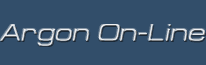Профили оборудования — это набор специальных системных команд, которые сообщают Windows, какие устройства следует подключать при загрузке системы. Использование профилей наиболее полезно для пользователей переносных компьютеров, конфигурация которых периодически меняется — например, на работе Вы используете ноутбук совместно с рабочей станцией, имеющей сетевой адаптер или устройство для записи компакт дисков, а дома подключаете принтер и модем. Но создание профилей бывает полезно и для обычных компьютеров, например для создания минимальной конфигурации системы для машин с малым объемом оперативной памяти, выявлении конфликтов оборудования и других задач. При установке Windows XP система создает профиль по умолчанию (Profile 1), в который включается все обнаруженной оборудование и помечается как активное, то есть драйвера всех найденных устройств загружаются в оперативную память при загрузке системы.
Чтобы создать новый аппартный профиль на базе существующего, откройте компонент Система (Пуск > Панель управления > Система) и перейдите на вкладку «Оборудование > Профили оборудования». Выделите текущий аппаратный профиль и нажмите кнопку «Копировать». После указания имени будет создан новый аппаратный профиль, доступ к настройкам которого можно получить выделив его и нажав кнопку «Свойства».
В диалоговом окне «Профили оборудования» можно задать поведение системы по отношению к выбору аппаратных профилей. В нижней части этого окна находится группа Выбор профиля оборудования с двумя переключателями. Если выбрать переключатель «дождаться явного указания от пользователя», то при загрузке Windows XP выведет на экран список аппаратных профилей и будет ожидать, когда пользователь выберет один из них. Если установлен второй переключатель, то при запуске Windows XP автоматически выберет первый профиль из списка, если пользователь не укажет нужный ему аппаратный профиль по истечении срока (в секундах), указанного в расположенном рядом поле. Если указать время равным нулю, то окно выбора выводиться не будет и загрузится первый профиль в списке, при этом если мы все-же захотим вызвать окно выбора профилей, то при загрузке следует удерживать нажатой клавишу «Пробел».
Теперь об исключении оборудования из профиля: открываем компонент «Система» (Пуск > Панель управления > Система) и переходим на вкладку «Оборудование > Диспетчер устройств». Выделяем устройство, которое необходимо исключить из списка устройств для данного профиля (чтобы отобразить скрытые устройства, отметьте пункт «Показывать скрытые устройства» в меню «Вид» Диспетчера устройств) и на вкладке свойств в поле «Применение устройства» отмечаем «Это устройство не используется в текущем профиле оборудования». Заметьте, что отключение устройства в данном профиле не ведет к удалению устройства из системы, а лишь отменяет загрузку драйверов для него.
Возможность отключения устройств в профиле можно использовать для запрета неопытным пользователям доступа к этим устройствам, например, модему, CD-ROM, или накопителю гибких дисков и т.д., установив этот профиль по усолчанию без возможности выбора. При этом эти устройства просто не будут видеться системой.
При создании профиля также имеется возможность запретить или разрешить для этого профиля запуск каких-то служб (сервисов) — например, отключив в профиле использование модема можно отключить и все службы связанные с доступом в Интернет и телефонией (особенно те, тип запуска которых определен как «Авто»). Также эта возможность может пригодиться, например, при [тестовом] использовании программ, работающих в тесном взаимодействии с системой и запускающихся как службы — примером таких программ могут служить антивирусы, файрволлы — часто две таких программы от разных производителей конфликтуют друг с другом, и совместное их использование может привести к нежелательным эффектам, например критическим ошибкам или необеспечению функций защиты. В этом случае можно создать два разных профиля, настроив каждый на использование нужной программы (запретив запуск как службы другой программы). Параметры служб, относящиеся к профилям, находятся на вкладке «Вход в систему» окна настройки службы. Неопытным пользователям крайне не рекомендуется экспериментировать со службами, так как это сложная взаимосвязанная система, и отключение одной из служб может привести к отключению ряда зависимых от нее служб, что приведет к неработоспособности тех или иных сервисов.
Аппаратные профили хранятся в реестре в разделе [HKEY_LOCAL_MACHINE\ SYSTEM\ CurrentControlSet\ Hardware Profiles]
http://mic-hard.narod.ru/